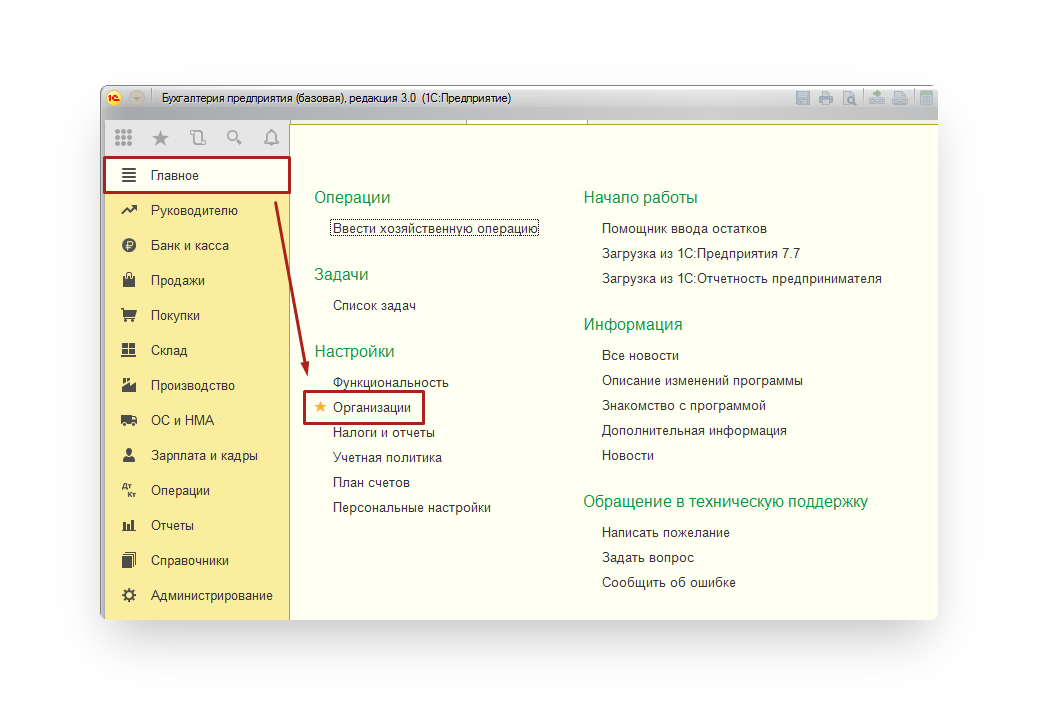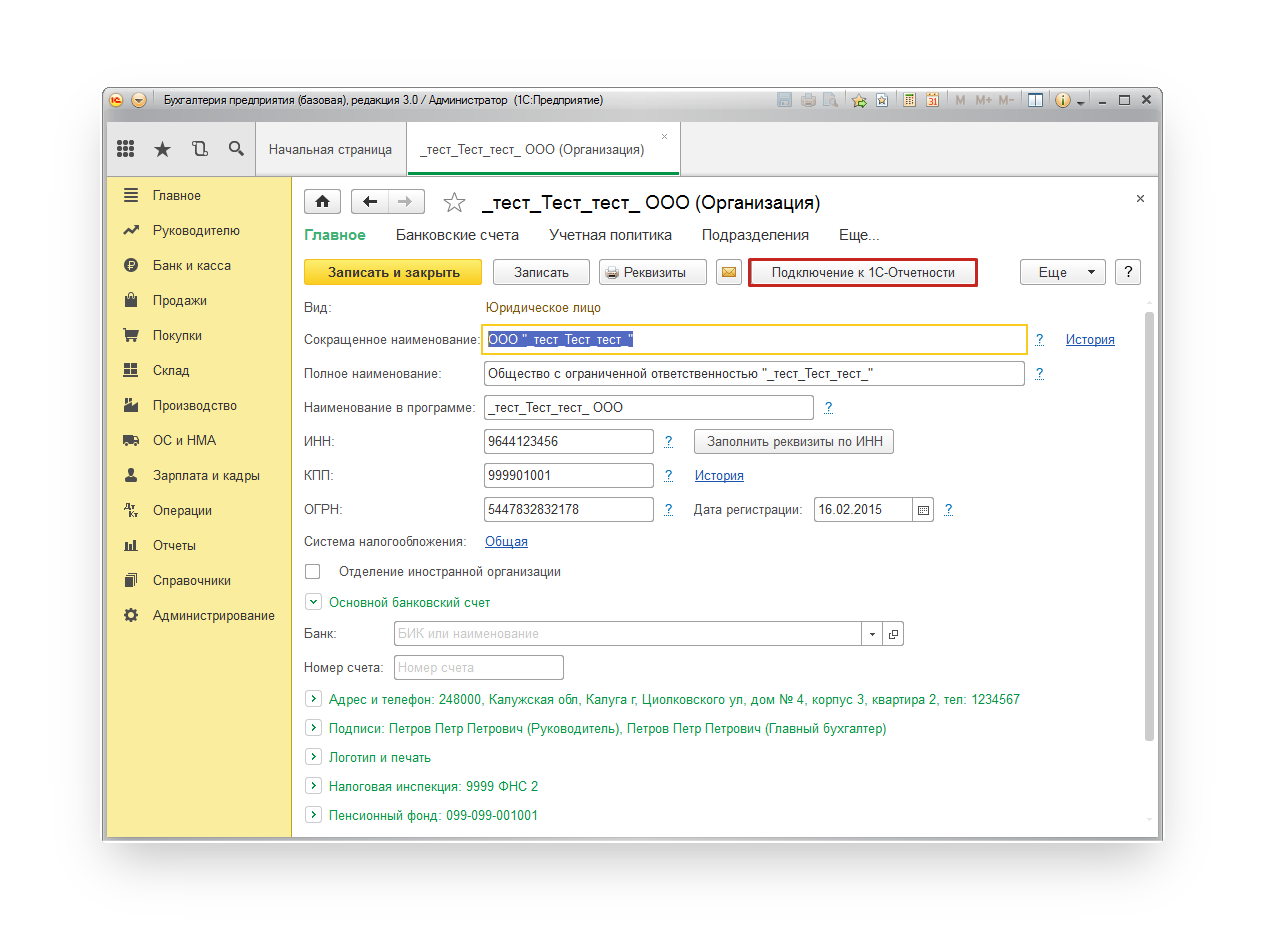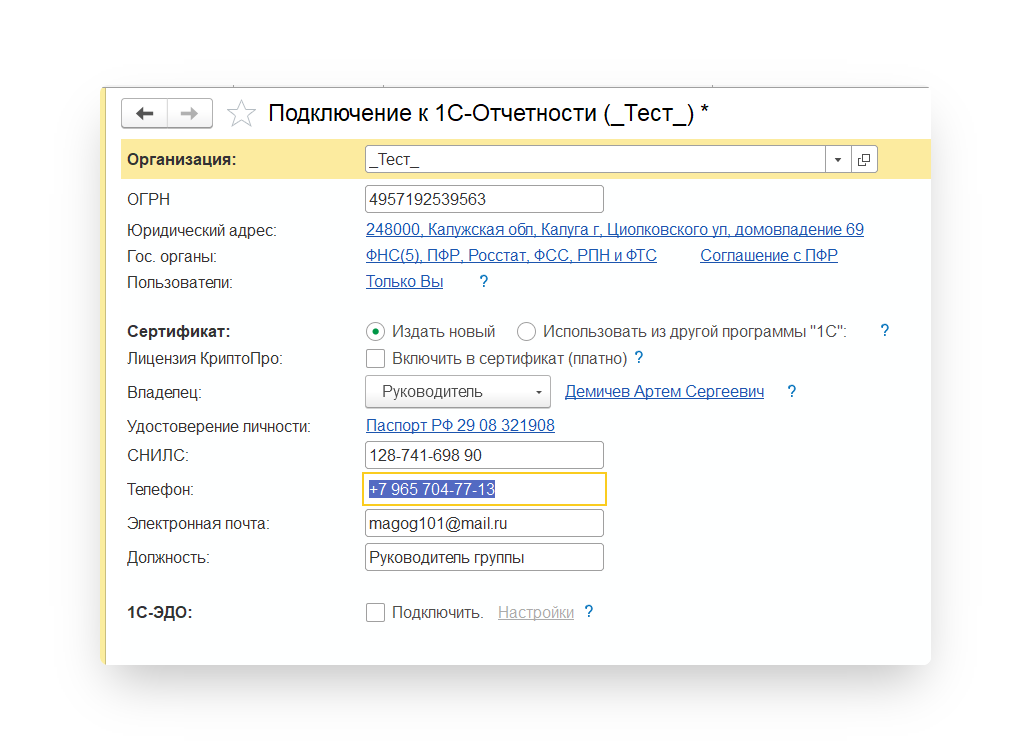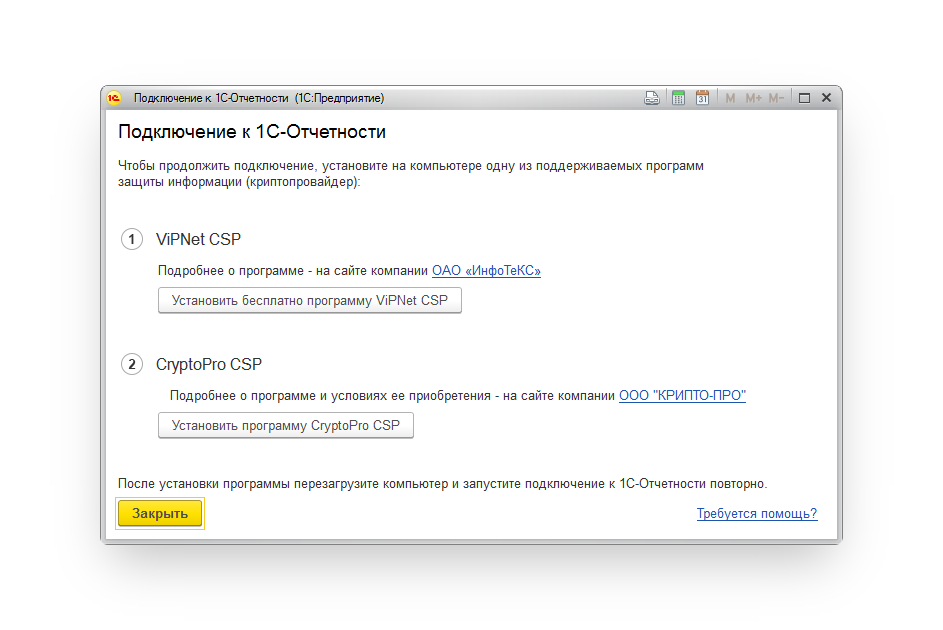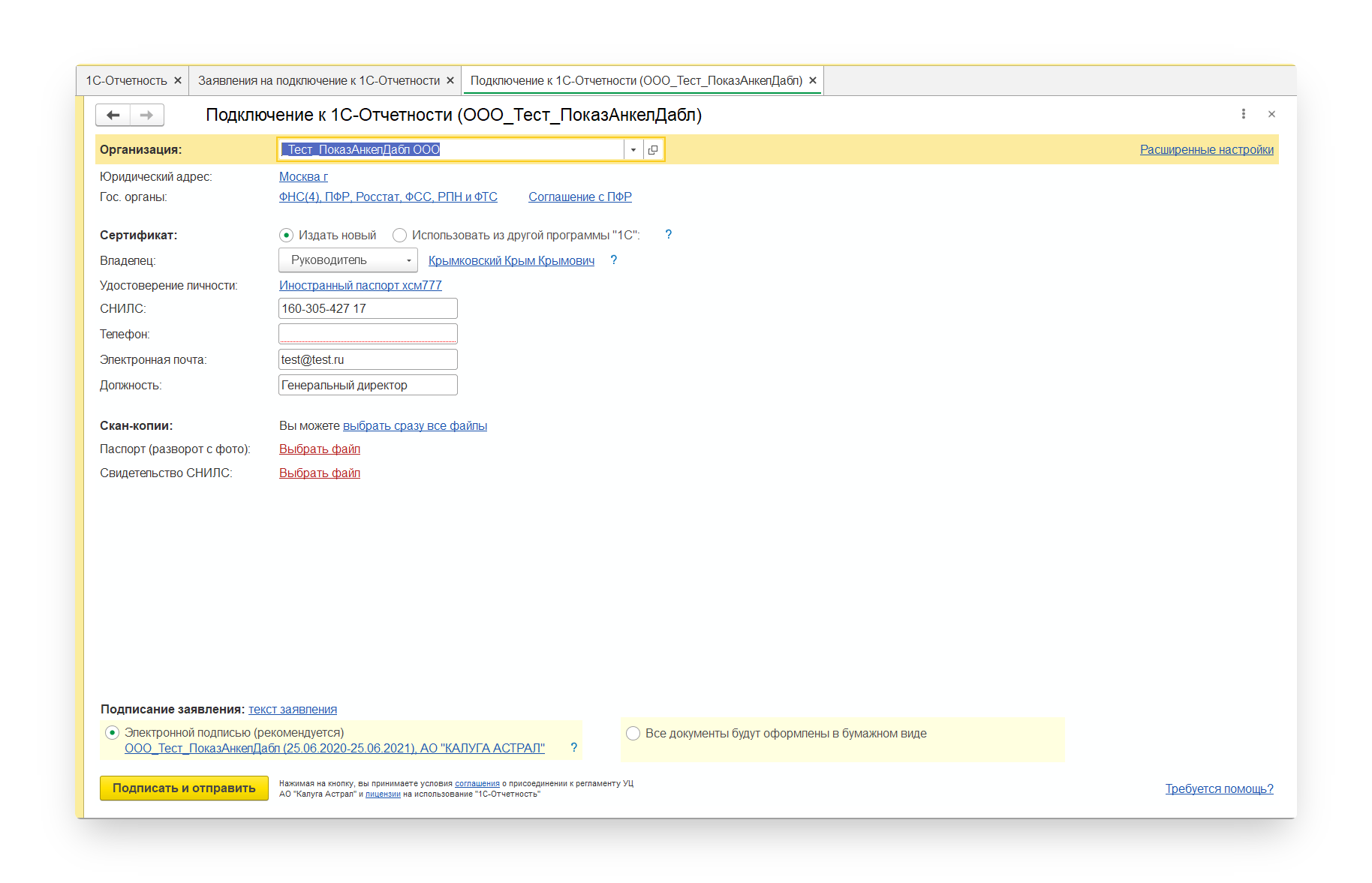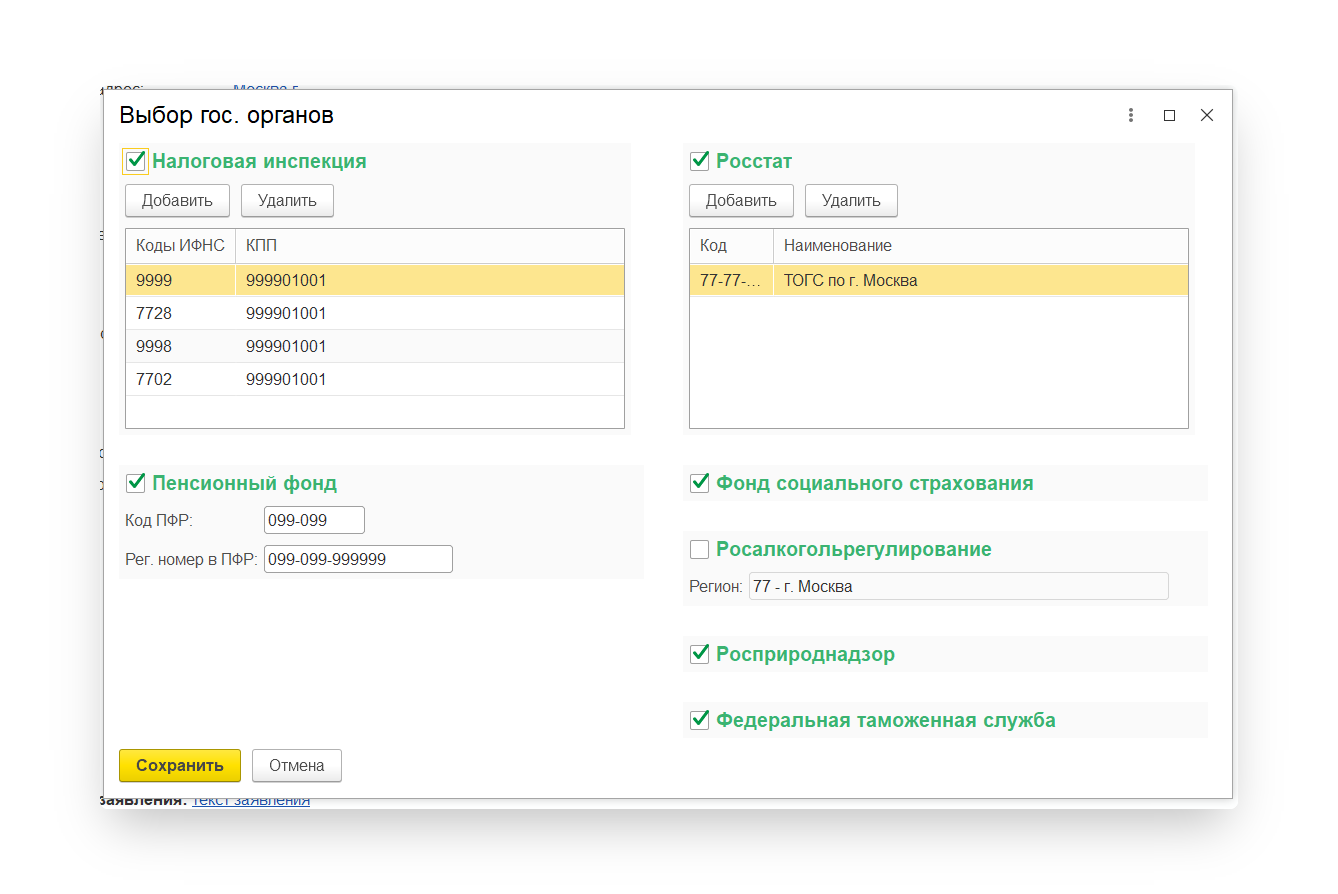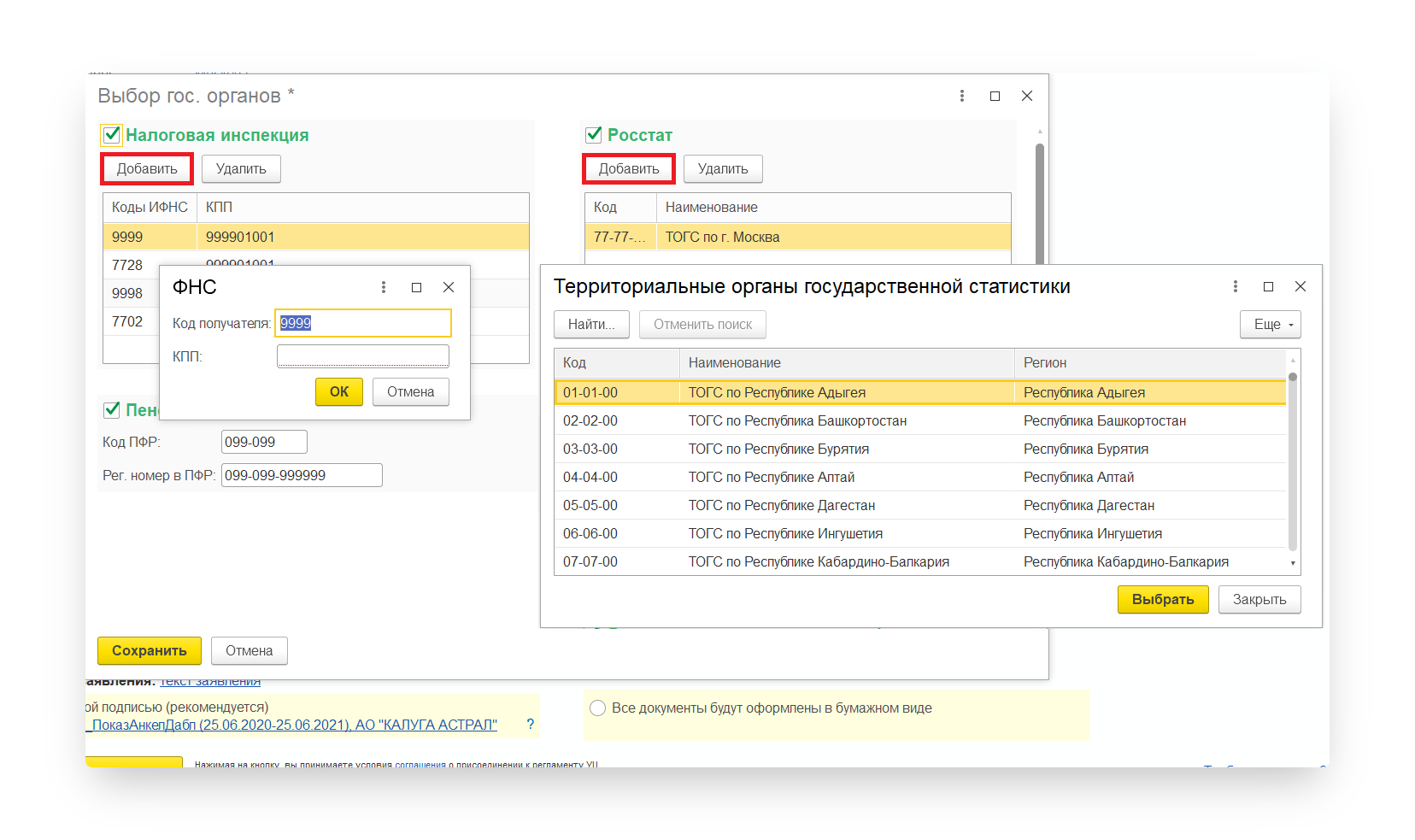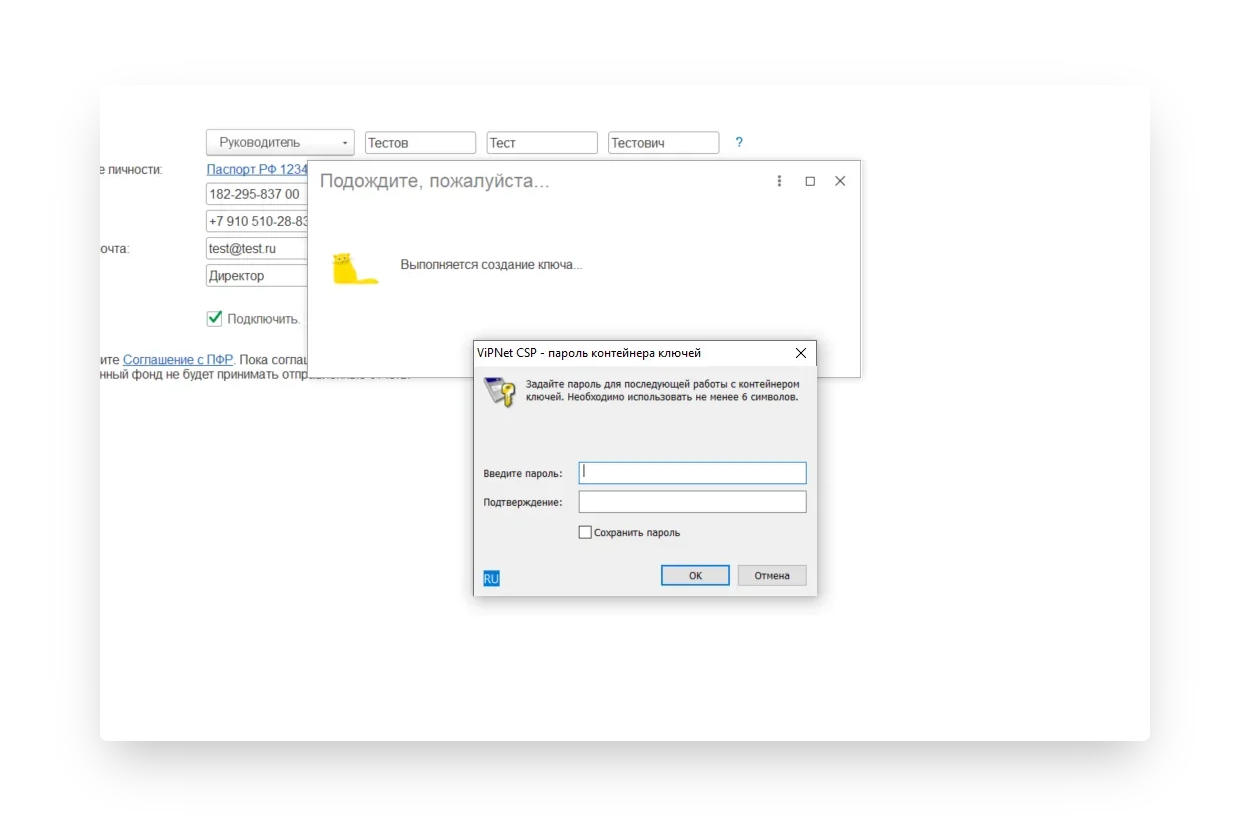- 1С-Отчетность
- Что нужно для старта
- Отправка отчетности
- Личный кабинет
- Технические вопросы
- Как подключиться к «1С-Отчетности»
- Для подключения необходимо выполнить 3 простых шага:
- Подробная инструкция
- Шаг 1. Выбираем организацию
- Шаг 2. Переходим на страницу подключения
- Шаг 3. Выбираем криптопровайдер
- Шаг 4. Устанавливаем криптопровайдер
- Шаг 5. Заполняем реквизиты
- Шаг 6. Выбираем направления отчетности
- Шаг 7. Заполняем дополнительные сведения
- Шаг 8. Подписываем заявление
- Шаг 9. Отправляем заявление
- Шаг 10. Ждем одобрения заявления и завершаем настройку
- Шаг 11. Отправка отчетности
1С-Отчетность
Продукт Астрал-Отчетность (1С-Отчетность) – сервис, встроенный в типовые конфигурации программного обеспечения «1С:Предприятие» версий 7.7., 8.2. и 8.3, предназначенный для отправки отчетности в контролирующие органы непосредственно из программы 1С. С подробной информацией вы можете ознакомиться в статье Общая информация.
Услуги оператора электронного документооборота оказывает АО «Калуга Астрал» в соответствии с офертой, размещенной на официальном сайте оператора: https://astral.ru. Факт начала использования указанного программного продукта свидетельствует о присоединении пользователя продукта к оферте.
Услуги удостоверяющего центра оказывает АО «Калуга Астрал» в соответствии с порядком реализации функций аккредитованного удостоверяющего центра АО «Калуга Астрал» и исполнения его обязанностей (далее — Регламент), опубликованным на официальном сайте удостоверяющего центра: https://astral.ru. Факт обращения пользователем в удостоверяющий центр с заявлением на изготовление сертификата свидетельствует о присоединении пользователя к Регламенту.
Что нужно для старта
Пользователи 1С уже имеют встроенный в учетную систему сервис 1С-Отчетность и могут начать обмен документами с контролирующими органами.
Для начала работы необходимо:
- Лицензионное ПО «1С:Предприятие» на платформе версии 7.7., 8.2. или 8.3, поддерживающее обработку «Документооборот с контролирующими органами».
- Одна из криптографических программ – КриптоПро CSP или ViPNet CSP.
КриптоПро CSP платная программа. Чтобы приобрести лицензию, заполните заявку на нашем официальном сайте.
Если вы хотите использовать программу ViPNet CSP, выберите версию программы и установите ее. - Усиленная квалифицированная электронная подпись (УКЭП). Вы можете приобрести бесплатную УКЭП в рамках сервиса 1С-Отчетность или подключить уже существующую. Алгоритм работы с УКЭП описан статье Алгоритм подключения к 1С-Отчетности.
Проверка возможности подключения сервиса 1С-Отчетность
Проверьте наличие обработки Документооборот с контролирующими органами:
- Для управляемых конфигураций (на базе Бухгалтерии 3.0) – Переход в каталог «Функции для технического специалиста» → Обработки → Документооборот с контролирующими органами;
- Для неуправляемых конфигураций (на базе Бухгалтерии 2.0) – Операции → Обработки → Документооборот с контролирующими органами.
Если обработка есть в списке, сервис 1С-Отчетность подключить можно.
Пользователи, заключившие договор информационно-технического сопровождения (1С:ИТС) уровня ПРОФ, могут подключить 1С-Отчетность бесплатно для одного юридического лица либо индивидуального предпринимателя.
Если ваша организация является нотариусом, адвокатом или КФХ, отправьте заявление согласно статье Отправка заявления от имени нотариуса (адвоката).
Если требуется продлить лицензию на сервис 1С-Отчетность, изменить реквизиты или заменить/продлить сертификат, отправьте заявление на Продление сервиса 1С-Отчетность или изменение реквизитов.
Если вы хотите добавить или изменить направления сдачи отчетности, воспользуйтесь статьей Добавление дополнительного направления сдачи отчетности.
Отправка отчетности
Когда организация будет подключена к сервису 1С-Отчетность, вам будет доступна отправка документов в контролирующие органы.
| Контролирующие органы | Отправки |
|---|---|
| ФНС | Отчеты, Письма, Запросы, Уведомления, Ответы на требования, Заявление о ввозе и зачете налога, Пакеты документов |
| СФР (бывш. ПФР и ФСС) | Отчеты |
| Росстат | Отчеты (в том числе формы, которые отсутствуют в списке регламентированных отчетов), Письма |
| ФС РАР | Отчеты |
| РПН | Отчеты |
| ФТС | Отчеты |
| ФСС * | Отчеты, Запросы ЭЛН, Реестр ЭЛН, Реестр сведений БЛ, СЭДО ФСС (получение извещений, изменения состояний ЭЛН) |
| ПФР * | Отчеты (в том числе СЗВ-ТД), Письма, Макеты пенсионных дел, Запросы, Заявление о назначении пенсии, ЭТК |
* С 1 января 2023 года ПФР и ФСС объединились в единый социальный фонд (СФР). Но за 4 квартал 2022 года отчеты необходимо сдавать в ПФР и ФСС по старой схеме.
Для получения ответов от контролирующих органов по отправленным отчетам воспользуйтесь статьей Отслеживание документооборота.
Личный кабинет
Пользователи, подключенные к 1С-Отчетности, имеют бесплатный доступ к личному кабинету 1С-Отчетность по адресу: 1c-report.ru. Для регистрации воспользуйтесь инструкцией Регистрация в личном кабинете. В личном кабинете доступна информация по организации и статусам отправок. А также доступна история обращений в техническую поддержку.
В личном кабинете вы можете:
- отправить запрос на План проверок субъектов предпринимательства;
- посмотреть информацию по регламентированным срокам предоставления отчетности (Календарь бухгалтера);
- проводить Финансовый анализ предприятия;
- оценить кредитоспособность;
- определить вероятность банкротства организации;
- оценить стоимости организации по методу чистых активов;
- оценить риски налоговой проверки;
- проверить отчетность на правильность заполнения.
Технические вопросы
Если при работе с 1С-Отчетностью у вас возникают вопросы, вы можете ознакомиться с частыми вопросами и их решениями.
При отсутствии вашего вопроса в списке типовых обратитесь в техническую поддержку продукта 1С-Отчетность:
- контактный телефон линии консультации: 8 800 700 86 68 ;
- 1С-Коннект: 1С-Отчетность: Поддержка клиентов ;
- адрес электронной почты: 1c@astral.ru;
- чат технической поддержки на официальном сайте: astral.ru.
Техническая и информационная поддержка осуществляется круглосуточно без выходных и праздничных дней.
В обращении необходимо указать ИНН вашей компании.
Программный продукт «Астрал-Отчетность» (1С-Отчетность) включен в реестр российских программ 14.06.2016 года под номером 1125.
Как подключиться к «1С-Отчетности»
Отправлять электронные формы отчетов — это удобно. Кроме того, для ряда компаний электронный формат сдачи является обязательным. Чтобы начать сдавать отчеты через интернет, используя сервис «1С-Отчетность», нужно выполнить несколько простых шагов.
Для подключения необходимо выполнить 3 простых шага:
Подробная инструкция
Шаг 1. Выбираем организацию
Для этого перейдите в «Меню» → «Главное» → «Организации». Из списка выберите ту, которую нужно подключить к сервису.
Шаг 2. Переходим на страницу подключения
В карточке организации нажмите кнопку «Подключение к 1С-отчетности».
Шаг 3. Выбираем криптопровайдер
Если на компьютере установлен один из криптопровайдеров, программа автоматически определит его. В этом случае пропустите следующий шаг и переходите к шагу 5.
Шаг 4. Устанавливаем криптопровайдер
Если сервис не обнаружит криптопровайдер, то он предложит установить бесплатный «ViPNet CSP» или платный «CryptoPro CSP».
Криптопровайдер — модуль, необходимый для совершения криптографических операций, защиты информации и обеспечения юридической значимости документооборота. Без него невозможна отправка документов в «1С-отчетности».
Для установки нажмите на одну из кнопок: «Установить бесплатно программу ViPNet CSP» или «Установить программу CryptoPro CSP».
Шаг 5. Заполняем реквизиты
Чтобы обмениваться юридически значимыми электронными документами с контрагентами, рекомендуем подключиться к сервису «1С-ЭДО».
Шаг 6. Выбираем направления отчетности
Нажмите на графу «Гос. органы», чтобы выбрать ведомства, в которые вы будете отправлять отчеты.
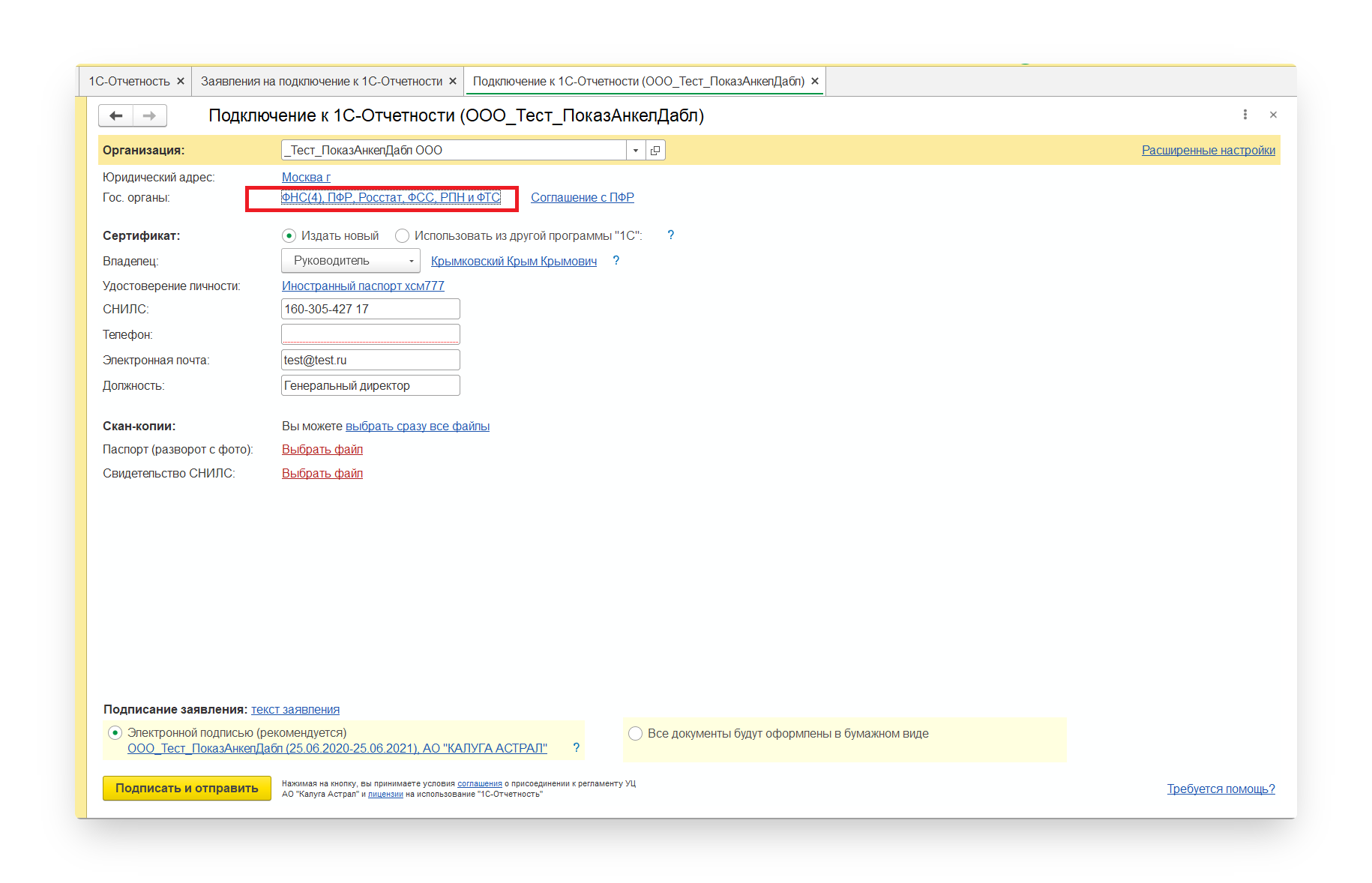
После этого откроется форма для выбора контролирующих органов. В сервисе «1С-Отчетность» можно сдавать отчетность по семи направлениям:
- ФНС;
- Росстат;
- ПФР;
- ФСС;
- Росалкогольрегулирование (РАР);
- Росприроднадзор (РПН);
- Федеральная таможенная служба (ФТС).
Отметьте необходимые ведомства и заполните поля с кодами и регистрационными номерами.
Если нажать кнопку «Добавить», то можно добавить еще несколько направлений ФНС или Росстата.
Шаг 7. Заполняем дополнительные сведения
Справа от окошка с выбранной организацией нажмите «Расширенные настройки». Здесь можно указать фактический адрес организации, номер телефона организации и настроить оповещения по отчетам в ФНС.
Все оповещения приходят в Viber. Если по какой-то причине оповещение не было доставлено пользователю, то сервис отправит дополнительное SMS-сообщение.
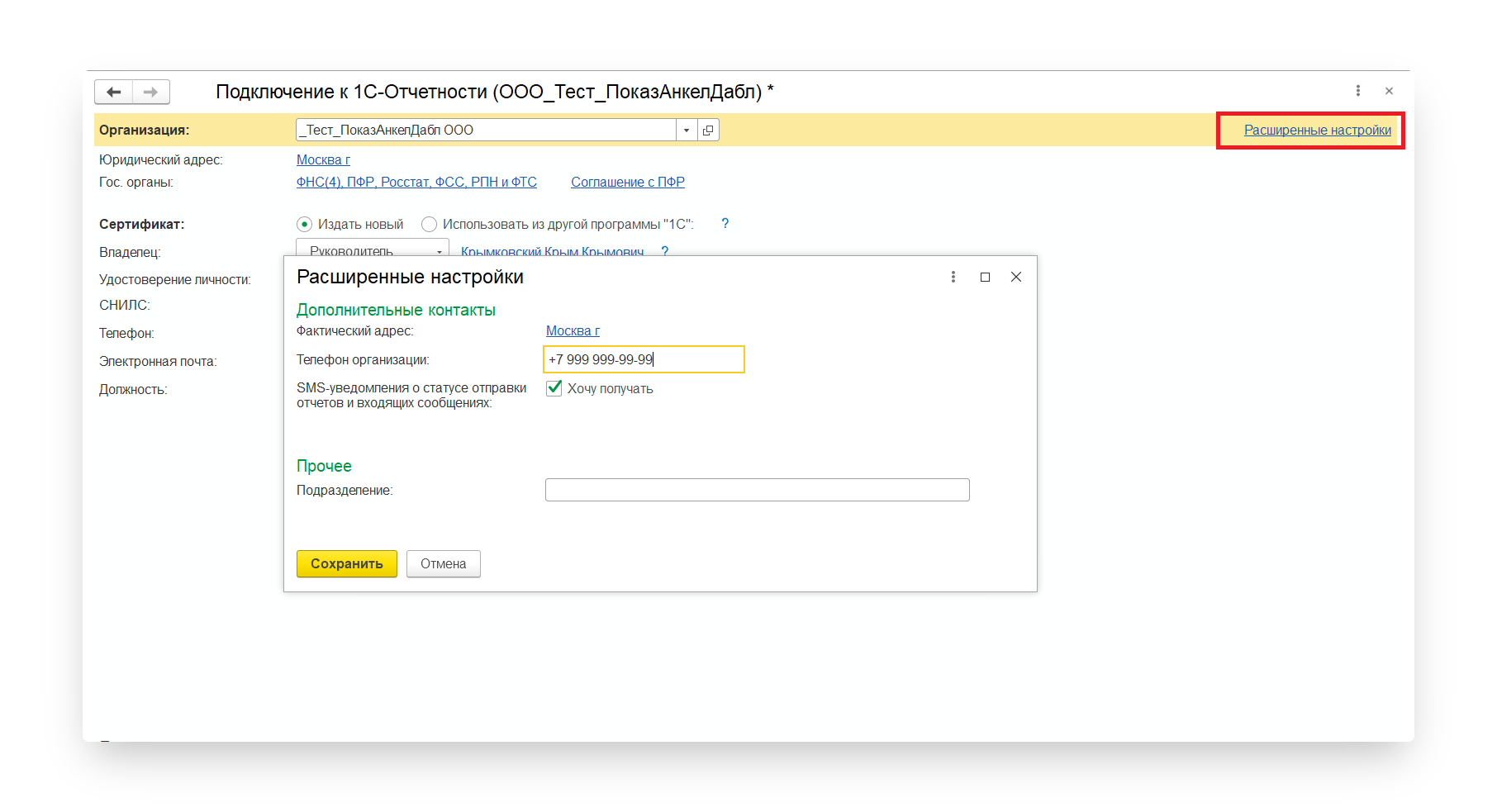
Для пользователей 1С Fresh: в форме «Расширенные настройки» можно выбрать один из вариантов хранения электронной подписи: в «облаке» или на компьютере. Если вы выберете первый вариант, то вам не нужно устанавливать программу для защиты информации. Отчетность можно отправлять с любого устройства и из любого места, где есть доступ в интернет.
Если вы выберете второй вариант, то на компьютер необходимо установить одну из программ-криптопровайдеров CryptoPro CSP или ViPNet CSP. Тогда ключ электронной подписи будет хранится на компьютере или на токене.
Также заполните поля «Телефон» и «Электронная почта» и запустите проверку, нажав одноименную кнопку. На телефон придет СМС с кодом проверки. На электронную почту придет письмо с кодом подтверждения.
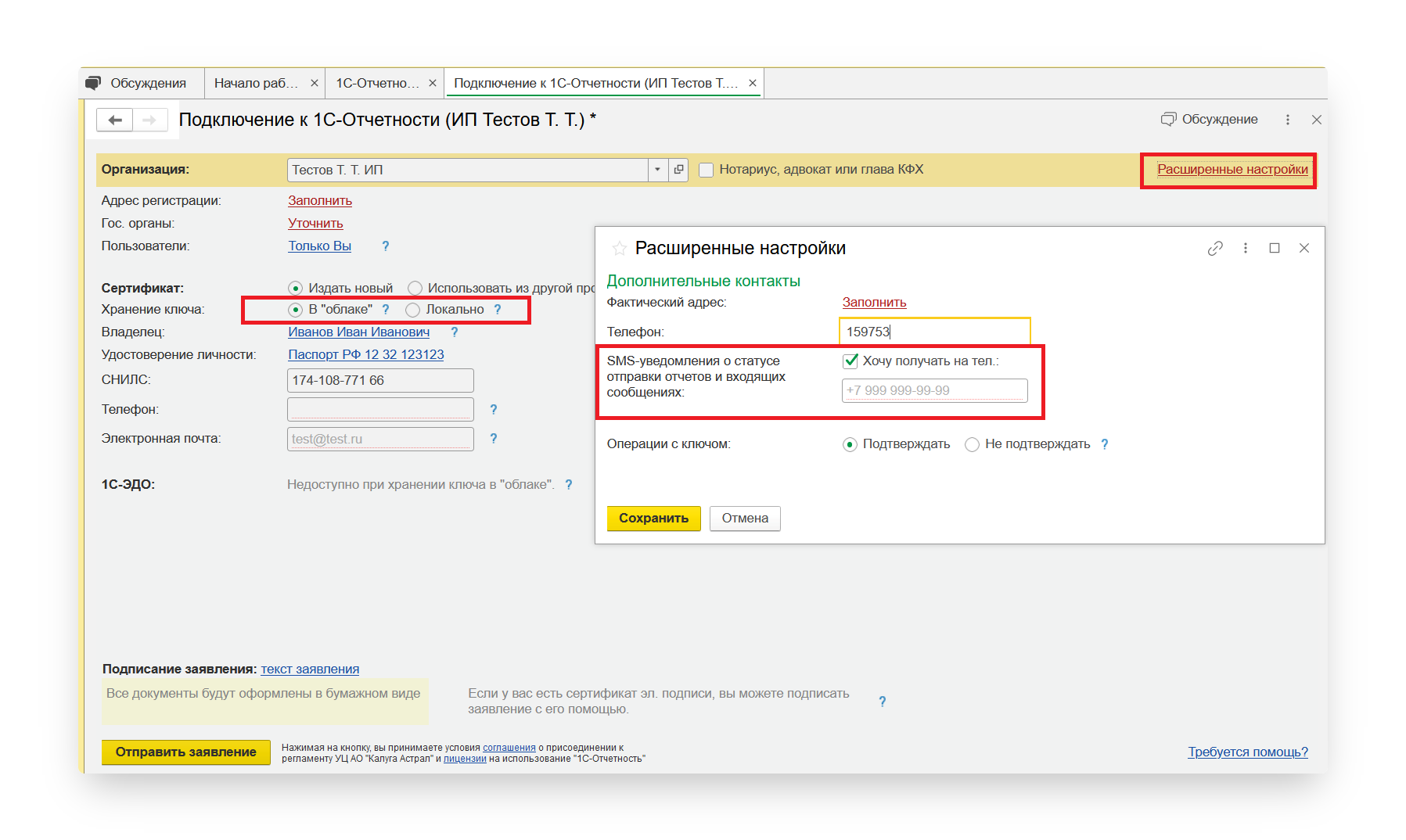
Шаг 8. Подписываем заявление
1. При формировании нового заявления выберите пункт «Использовать из другой программы 1С»
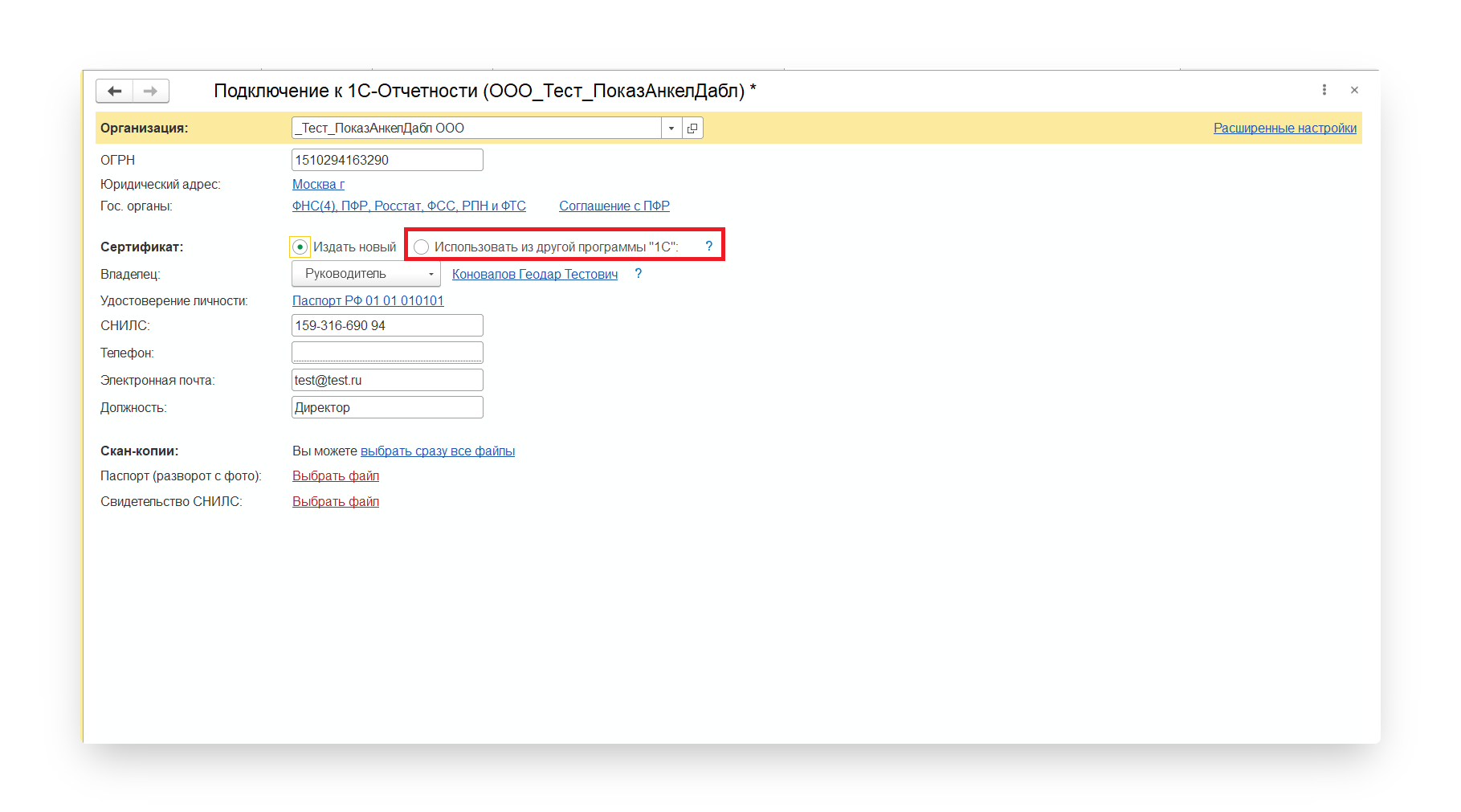
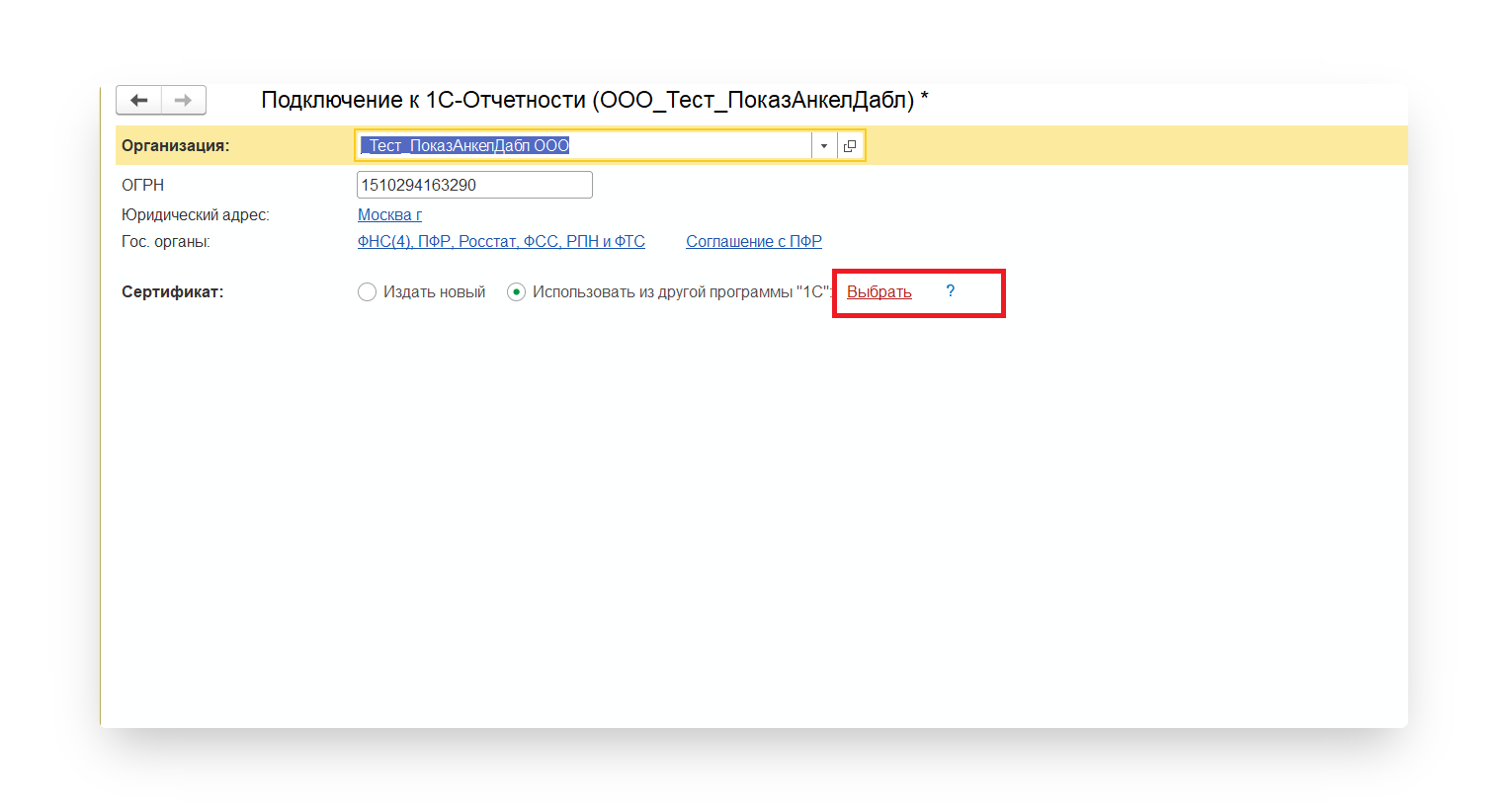
3. Если наименование организации совпадает с тем, что записано в сертификате, появится список доступных к использованию сертификатов.
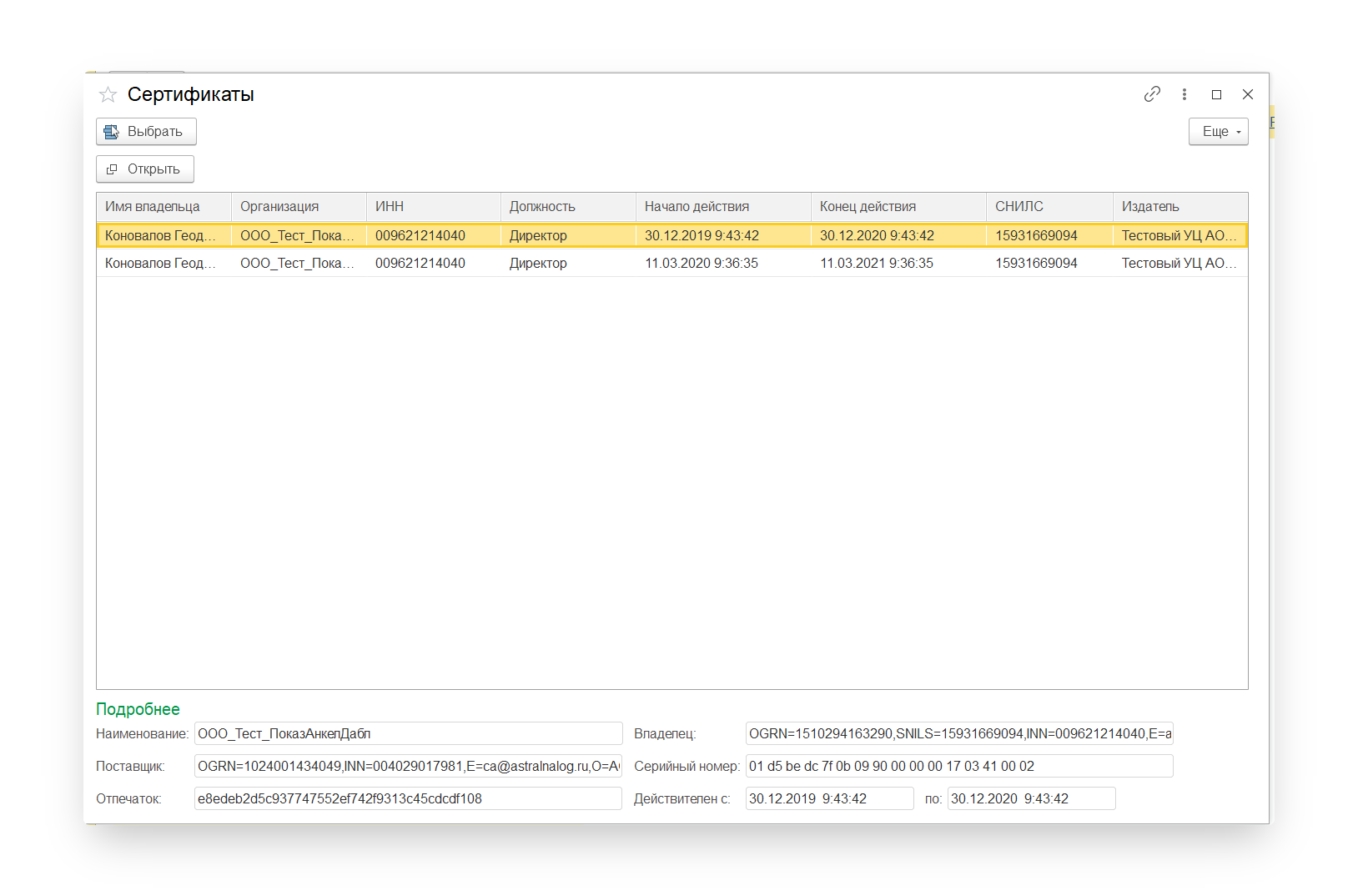
4. После выбора сертификата нажмите «Подписать и отправить».
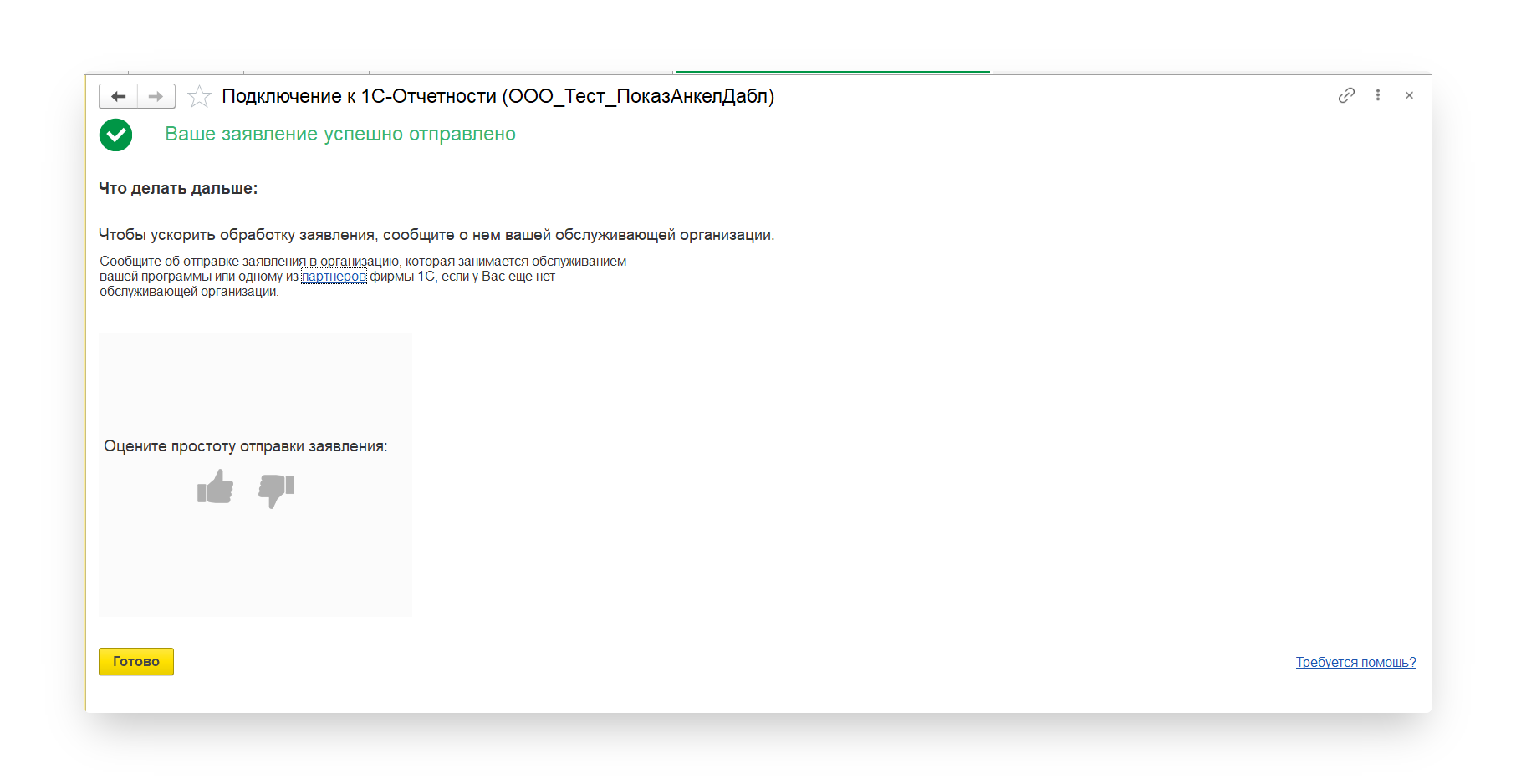
Если ранее вы уже были подключены к сервису «1С-Отчетность» от лица подключаемой организации, и у вас в системе есть действующий сертификат ЭП, программа предложит подписать отправляемое заявление с помощью электронной подписи.
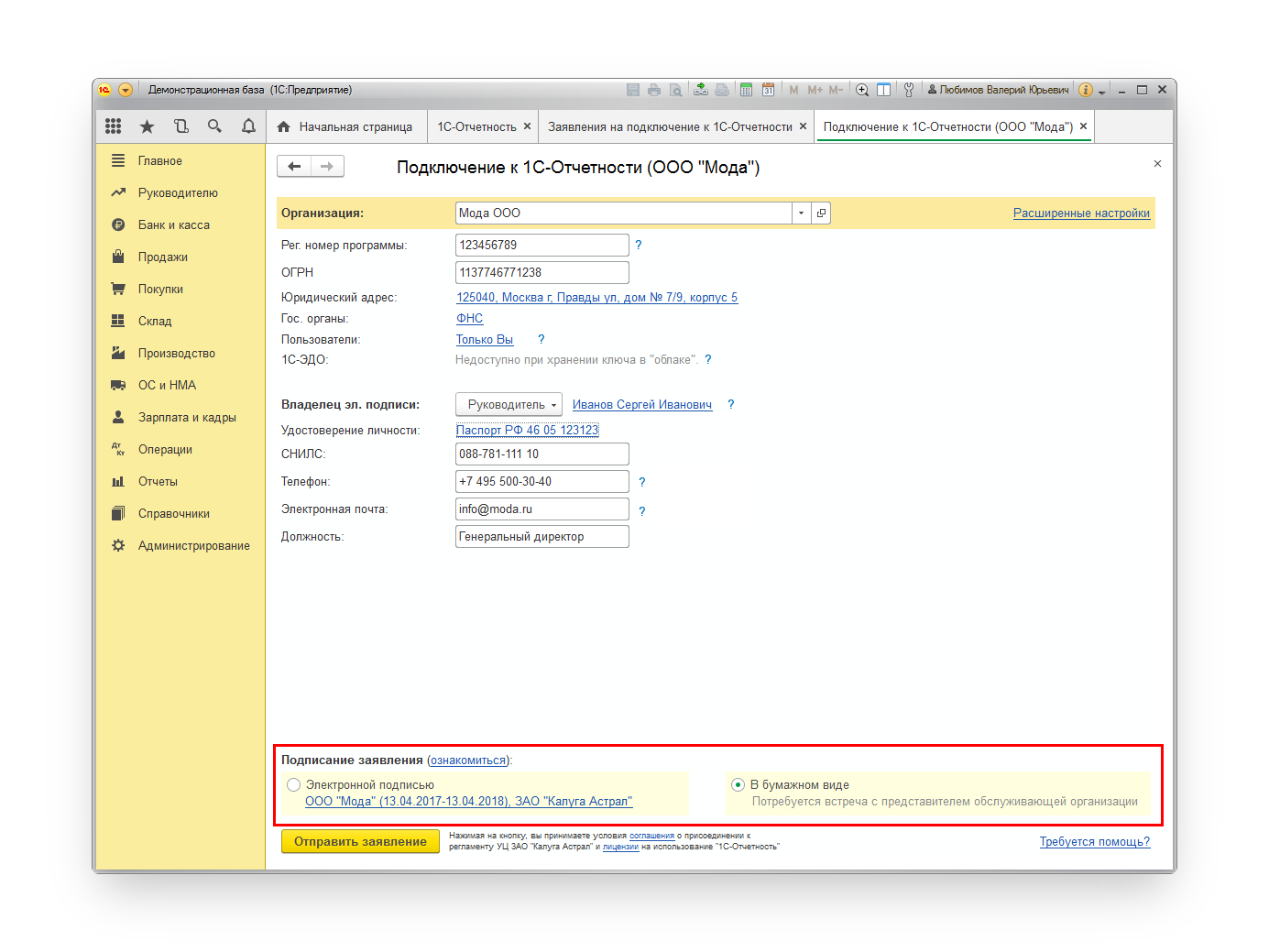
Заполните блок реквизитов «Скан-копии». Прикрепите в него необходимые документы: паспорт и СНИЛС.

Если вы подключаетесь к сервису впервые, или у вас в системе нет действующего сертификата ЭП, подписывать заявление необходимо в бумажном виде.
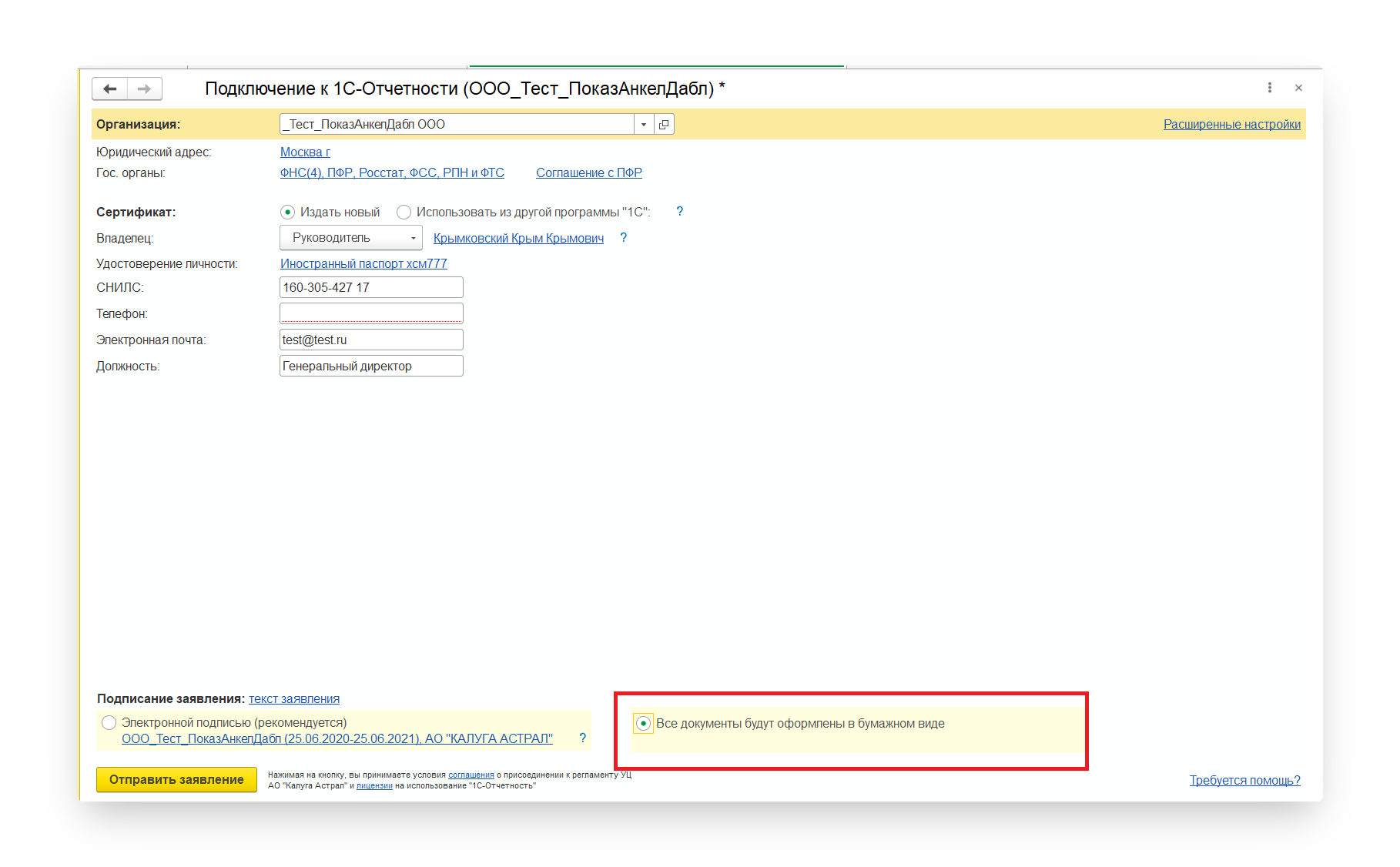
Шаг 9. Отправляем заявление
Заявление готово к отправке. В зависимости от выбора типа подписания заявления нажмите кнопку «Подписать и отправить» или «Отправить заявление». В открывшемся окне нажмите кнопку «Создать закрытый ключ».
Для пользователей 1С Fresh: если ключ хранится в «облаке», такое сообщение не появится.
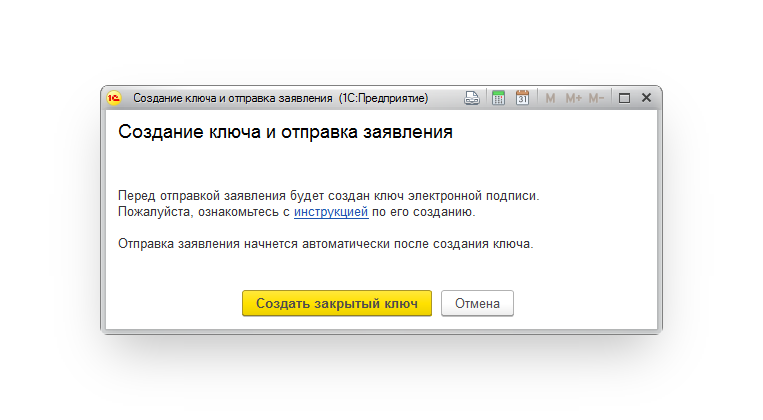
Укажите место хранения контейнера закрытого ключа. По умолчанию контейнер сохраняется в скрытую системную папку на локальном диске компьютера.
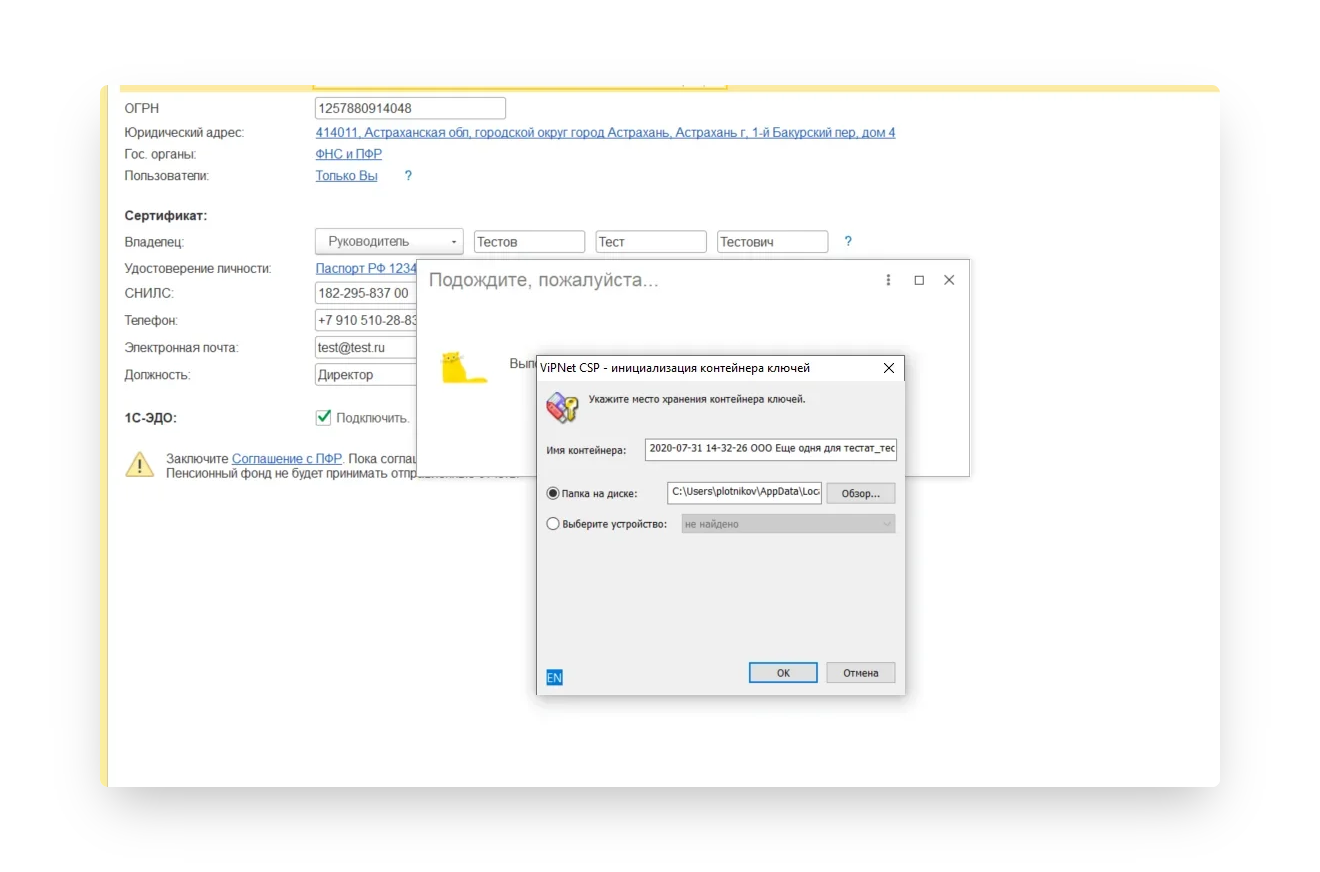
Далее задайте пароль для контейнера ключа и подтвердите его. Пароль должен содержать в себе не менее 6 символов. Рекомендуем использовать спецсимволы и цифры. Чем сложнее пароль, тем он безопасней.
Выполните генерацию ключа с помощью «Электронной рулетки». Передвигайте курсор в пределах окна сервиса либо нажимайте любые клавиши на клавиатуре.
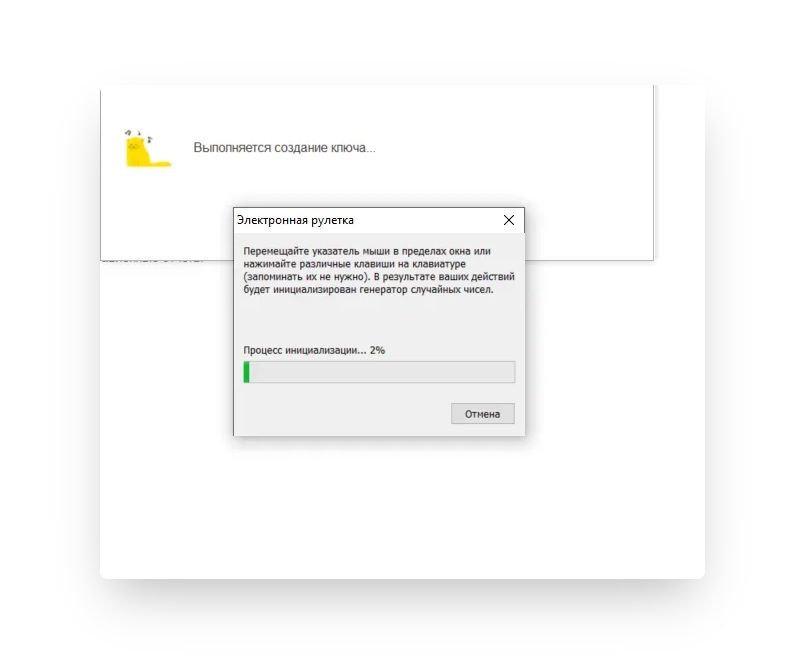
После генерации контейнера закрытых ключей ваш запрос будет отправлен в Центр Лицензирования. На экране появится сообщение об успешной отправке заявления. Ознакомьтесь с ним и нажмите кнопку «Готово».
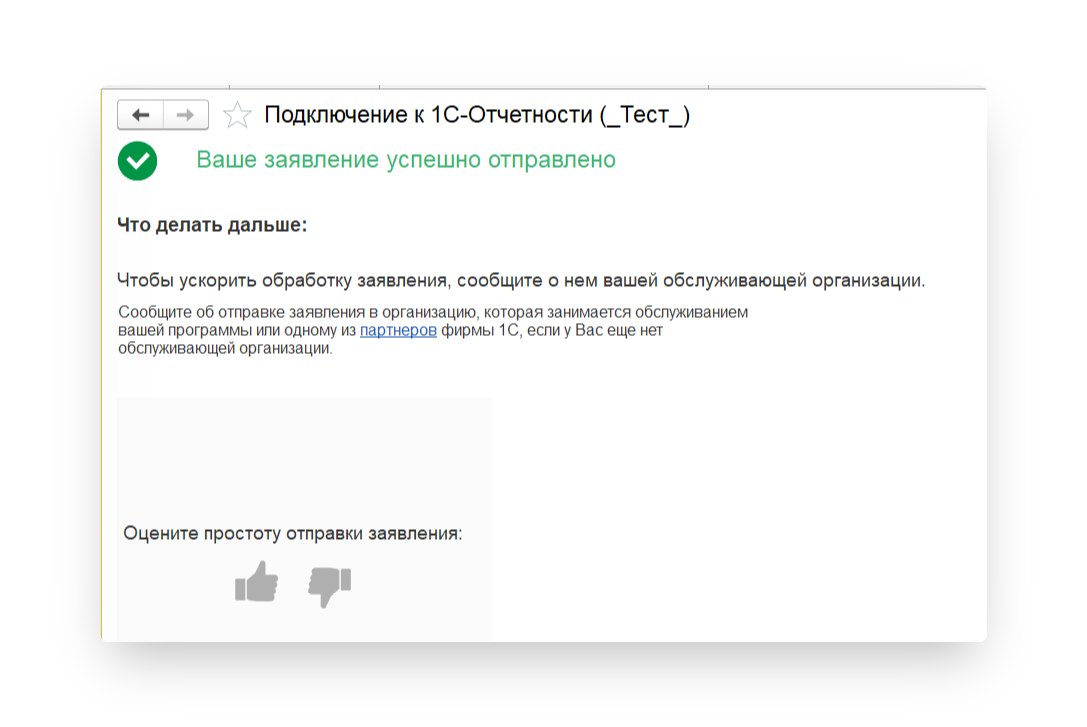
Шаг 10. Ждем одобрения заявления и завершаем настройку
Для просмотра информации о статусе заявления перейдите в «Отчеты» → «Регламентированные отчеты» → «Настройки» → «Список». В открывшемся списке заявлений с помощью кнопки «Обновить статусы заявлений» можно просмотреть свежую информацию о заявлениях. Когда заявление на подключение примут, статус сменится на «Одобрено».
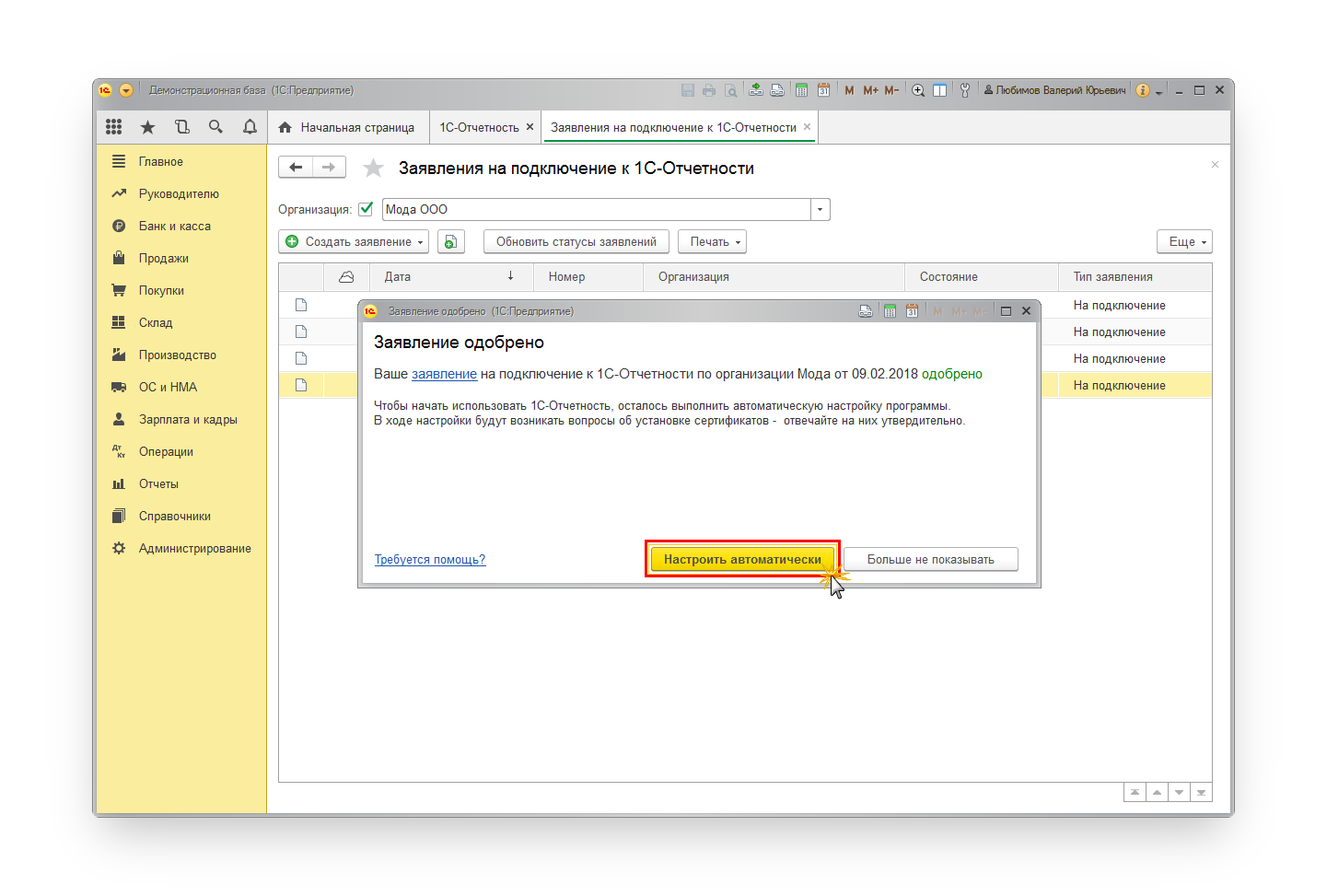
Завершите настройки сервиса. Нажмите на кнопку «Настроить автоматически». Если на экране появятся вопросы об установке сертификатов, выбирайте ответ «Да».
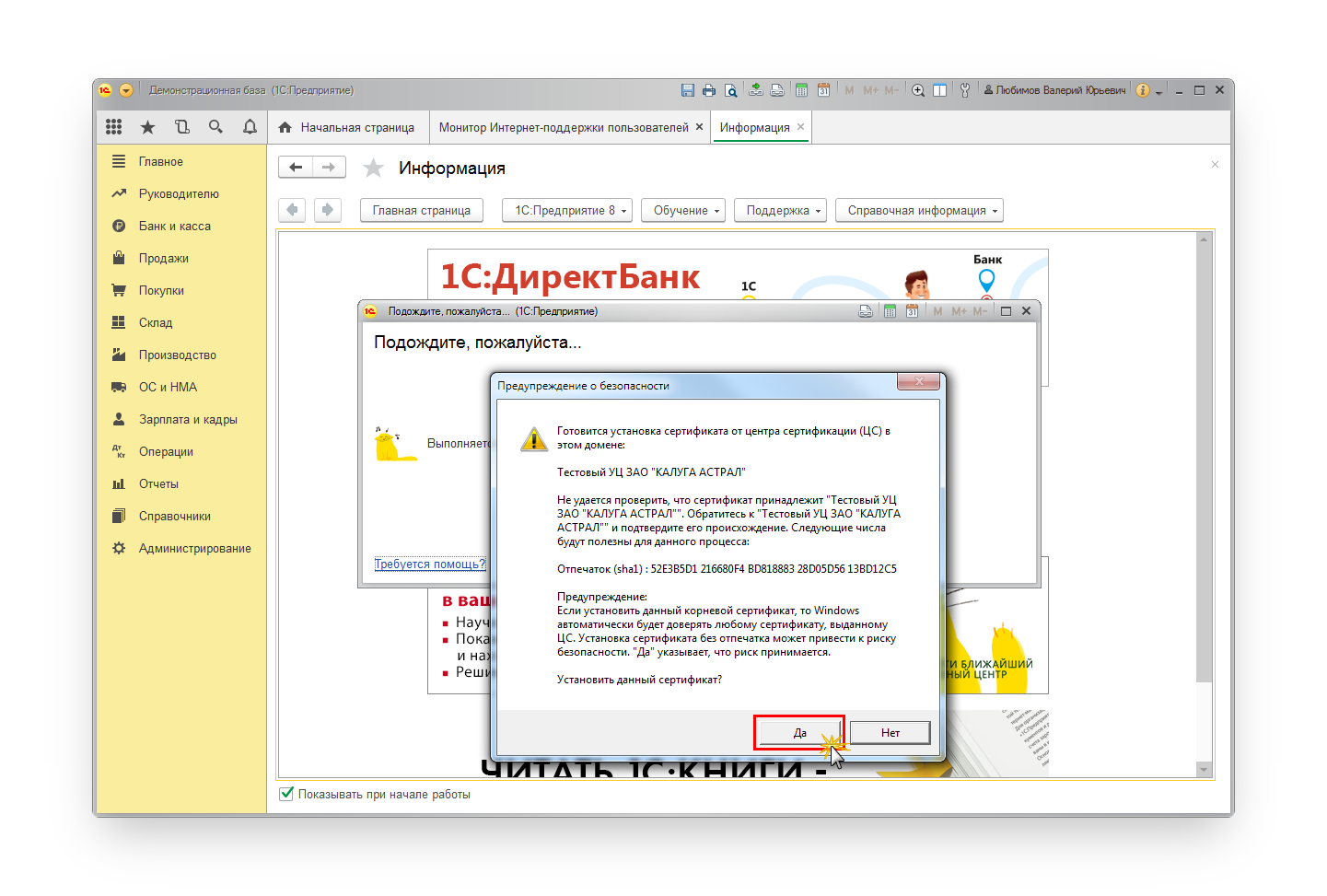
Также сервис может потребовать ввести пароль закрытого ключа сертификата.
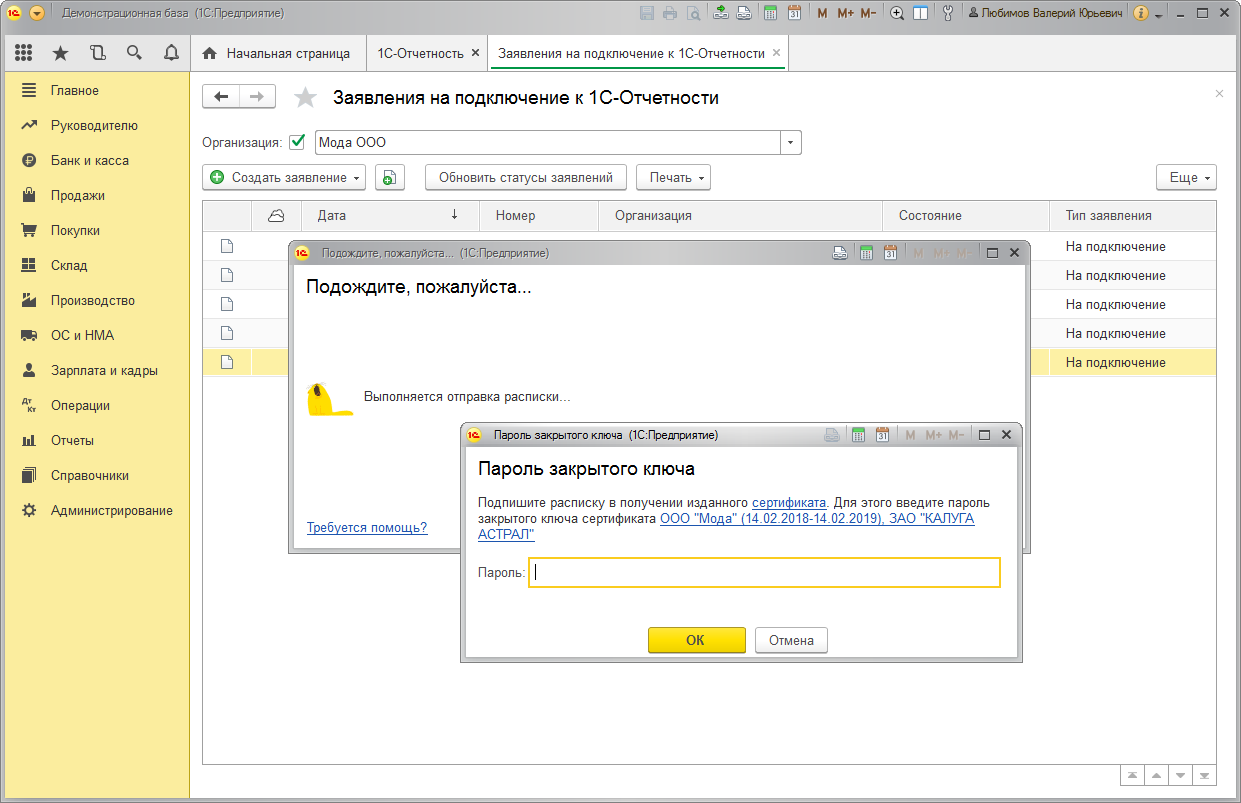
Шаг 11. Отправка отчетности
После успешного подключения к сервису «1С-Отчетность» вы можете перейти к отправке отчетности в подключенные контролирующие органы.